Redactarea de notițe scurte poate fi adesea foarte utilă pentru a reține rapid informațiile, fără a recurge la un post-it fizic. Outlook oferă funcția practică de notițe, care nu numai că economisește spațiu, ci și foarte mult timp. În acest ghid, îți voi arăta cum să folosești notițele în Outlook într-un mod eficient pentru a-ți simplifica viața de birou.
Principalele concluzii
- Outlook oferă o funcție de notițe integrată.
- Notițele pot fi ușor create, vizualizate și gestionate.
- Funcția de notițe ajută la înlocuirea hârtiei fizice și contribuie la o mai bună organizare.
Ghid pas cu pas
Pentru a folosi funcția de notițe în Outlook optim, urmează acești pași simpli:
Primul pas: Accesarea funcției de notițe
Pentru a găsi funcția de notițe, mergi la cele trei puncte din colțul stâng jos al ferestrei Outlook. Click pe ele pentru a deschide notițele. Aici poți crea și gestiona notițele tale.
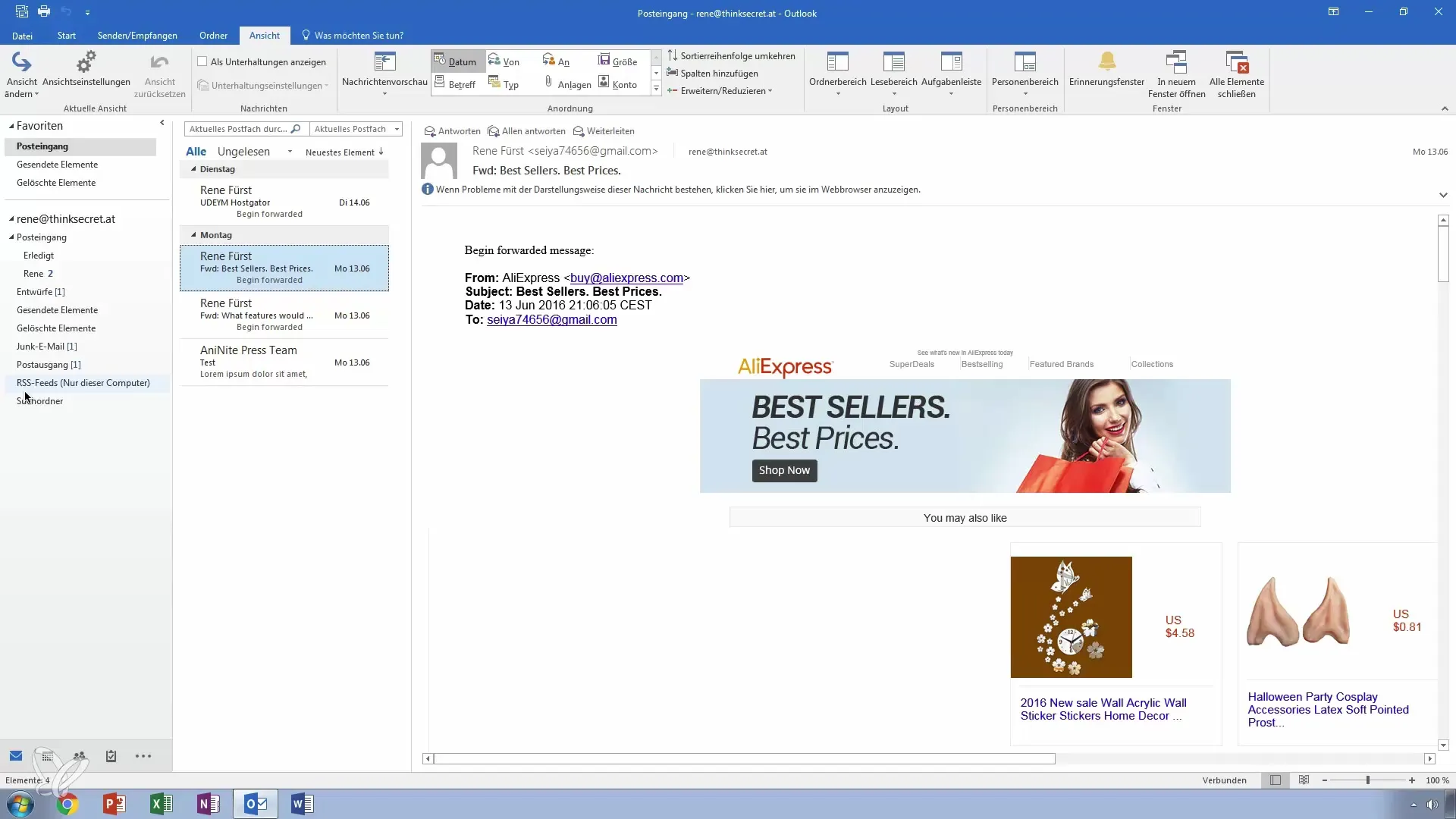
Al doilea pas: Crearea unei noi notițe
Pentru a crea o nouă notiță, alege opțiunea "Notiță nouă". Se va deschide o fereastră, similară cu un post-it clasic, în care poți introduce notița ta. De exemplu, ai putea scrie: „Pregătește facturile pentru domnul Max.” Astfel, ai amintirea importantă la îndemână.
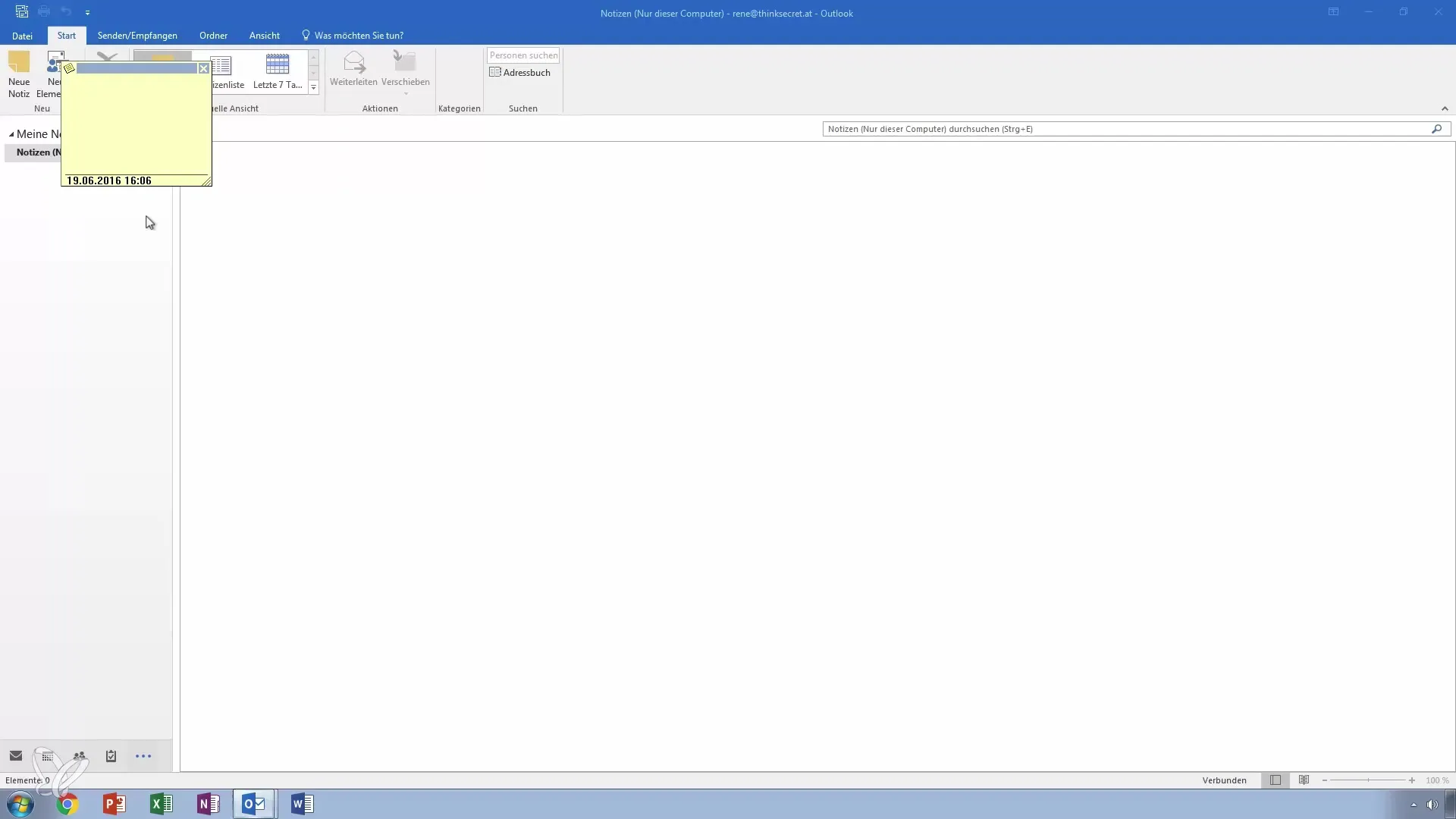
Al treilea pas: Afișarea notițelor
Ai posibilitatea de a vizualiza notițele tale într-o listă. De asemenea, poți consulta notițele din ultimele șapte zile. Astfel, vei păstra mereu controlul asupra sarcinilor și informațiilor tale actuale. Fă dublu click pe o notiță pentru a o edita sau evidenția.
Al patrulea pas: Lăsarea notițelor să ruleze în fundal
Funcția minunată a unei notițe este că poate rula în fundal. Asta înseamnă că poți naviga pe internet sau lucra în altă parte, în timp ce notița rămâne vizibilă. Aceasta oferă o flexibilitate ridicată, deoarece nu trebuie să schimbăm constant între diverse aplicații. O notiță rămâne activă până o închizi sau o ascunzi.
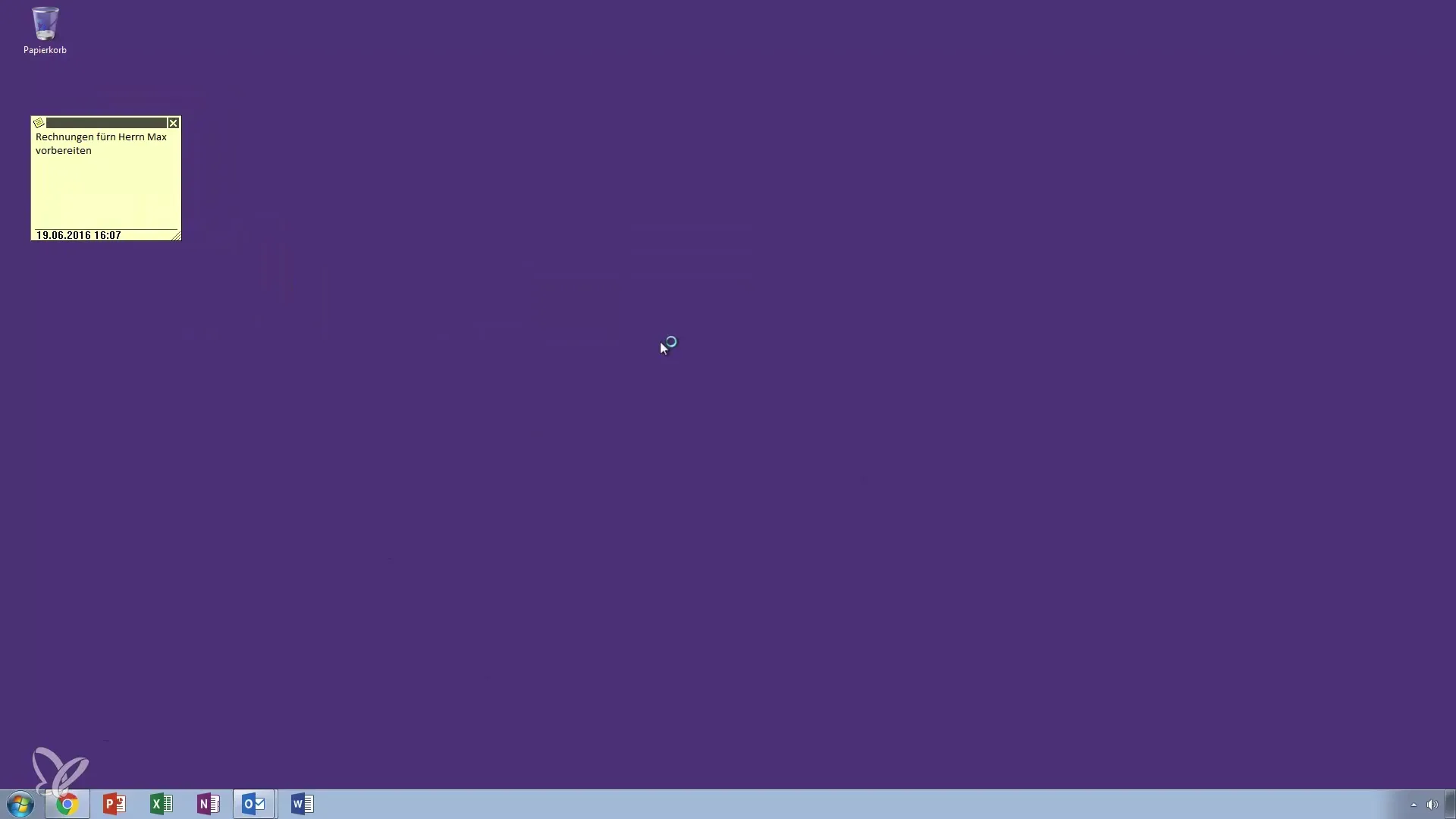
Al cincilea pas: Organizarea și ștergerea notițelor
Poți organiza cu ușurință notițele și le poți șterge dacă este necesar. Un dublu click deschide notița selectată, pe care o poți edita sau elimina rapid. Ai nevoie doar de un click pentru a îndepărta notița din spațiul de lucru, fără a o șterge definitiv. Acest lucru este foarte practic când dorești să creezi notițe rapid, fără mult efort.
Al șaselea pas: Folosirea notițelor ca listă de sarcini
Deși funcția de notițe nu oferă la fel de multe opțiuni ca o listă completă de sarcini, o poți folosi creativ. De exemplu, poți nota sarcini scurte precum „Scrie ofertă” sau „Mergi la cumpărături". Această funcție este deosebit de utilă pentru a documenta sarcini spontane, fără a trebui să întocmești liste lungi.
Rezumat – Notițe ca post-it-uri în Outlook: Fii propriul tău erou de birou
Cu funcția de notițe din Outlook, ești capabil să îți organizezi mai bine munca și să gestionezi eficient notițele. Poți reține ușor informații importante și să lași în urmă hârtiile fizice. Folosește această funcție practică pentru a-ți decongestiona viața de birou.
Întrebări frecvente
Cum pot accesa funcția de notițe în Outlook?Poti accesa funcția de notițe prin cele trei puncte din colțul stâng jos al ferestrei Outlook.
Cum pot crea o nouă notiță?Dă click pe „Notiță nouă” și introdu textul tău în fereastra care apare.
Pot edita notițele mai târziu?Da, dând dublu click pe notiță, o poți edita sau evidenția.
Cât timp rămâne o notiță vizibilă?Notița rămâne vizibilă în fundal, în timp ce lucrezi la alte sarcini, până când o închizi.
Pot folosi notițele ca listă de sarcini?Da, poți folosi notițele pentru a reține sarcini scurte sau lucruri de făcut, similar cu o listă de sarcini.

